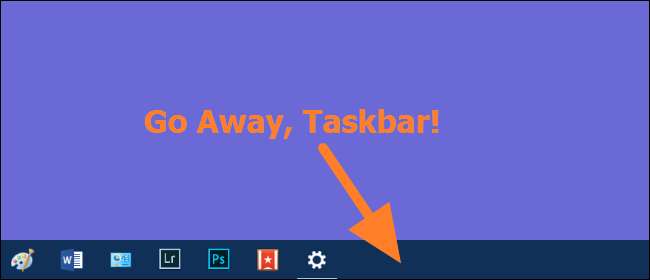
A tálca automatikus elrejtése nagyszerű módja lehet egy kis extra hely hozzáadásának az asztalon. De alkalmanként makacsul megtagadhatja a rejtőzködést, amikor kellene. Íme néhány tipp, amelyek a tálcát újra elrejthetik.
ÖSSZEFÜGGŐ: A Windows tálca automatikus elrejtése
MEGJEGYZÉS: Ebben a cikkben a Windows 10-et használjuk példaként, de ugyanezeknek a technikáknak működniük kell a Windows 8, 7 vagy akár a Vista esetében is. Rámutatunk arra, hol vannak a dolgok markánsan másként.
Mi okozza a tálca automatikus elrejtését?
Ha az automatikus elrejtés funkciót használja a Windows tálcáján, az rejtve marad, amíg egy alkalmazás nem igényli a figyelmét. A szokásos alkalmazásoknál ez általában azt jelenti, hogy az alkalmazás tálcájának gombja villogni kezd rád. Például a Skype alkalmazás villog a tálca gombjával, amikor új hívást fogad. Ebben az esetben egyszerűen rákattinthat arra a tálca gombra, hogy tudassa az alkalmazással, hogy látta, mit kell látnia, és a tálca újra elrejt.
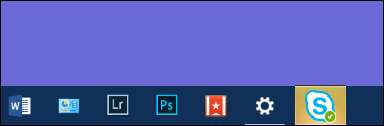
Azon háttéralkalmazások esetében, amelyek ikonnal rendelkeznek a tálcán, két különálló művelet okozhatja a tálca tapadását. Az első az, amikor jelvény van az ikonon - vagy tényleges ikonváltás van -, ami azt jelzi, hogy az alkalmazásnak szüksége van a figyelmére. Például a Slack alkalmazás egy kis piros pontot jelenít meg a szokásos ikonján, hogy tájékoztassa Önt, ha új üzenetet kapott.
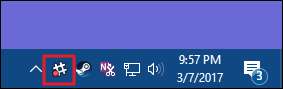
A második eset főleg a Windows 8 és korábbi verzióiban fordul elő, amikor egy értesítési ballon jelenik meg. Ennek eredményeként a tálca gyakran látható marad, amíg el nem utasítja az üzenetet. Ezeket nyilván könnyű bezárni, vagy testre szabhatja az értesítéseket, hogy ne jelenjenek meg. Ez a forgatókönyv valójában nem fordul elő a Windows 10 rendszerben, mert az értesítések önmagukban eltűnnek, és később megtekinthetik őket Műveletközpont .
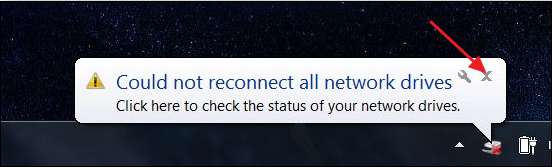
ÖSSZEFÜGGŐ: Az Új Értesítési Központ használata és konfigurálása a Windows 10 rendszerben
Ezek a kérdések többnyire tervezésükből adódnak, és egyszerűen megoldhatók - vagy adják meg az alkalmazásnak a kívánt figyelmet, vagy úgy konfigurálják, hogy ne kérje tovább a figyelmét.
Bizonyos esetekben azonban egy alkalmazás nem éppen helyes. Értesítést indít a Windows rendszerben a tálca nyitva tartása érdekében, de nem jelenít meg semmit, amelyet bezárhatna. Ez a probléma még súlyosabb, ha a Windows képes elrejteni a tálca ikonjait.
A problémát általában úgy oldhatja meg, hogy újraindítja a problémás alkalmazást, vagy az ikonra kattintva elindítja a rejtett értesítést. De van néhány más lehetőséged is.
Ellenőrizze a tálcabeállításokat (és indítsa újra az Intézőt)
Annak érdekében, hogy megbizonyosodjunk arról, hogy ugyanazon az oldalon vagyunk, kattintson a jobb gombbal a tálcára, és válassza a helyi menü „Beállítások” menüpontját (vagy „Tulajdonságok” elemet, ha Windows 8 vagy 7 rendszert használ). A Windows 10 rendszerben ez megnyitja a Beállítások alkalmazás „Tálca” oldalát. Győződjön meg arról, hogy engedélyezve van a „A tálca automatikus elrejtése asztali módban” lehetőség. Ha táblagépet - vagy táblagépes módot használ érintőképernyős monitoron - akkor is eldöntheti, hogy engedélyezi-e a megfelelő táblagép mód opciót is.
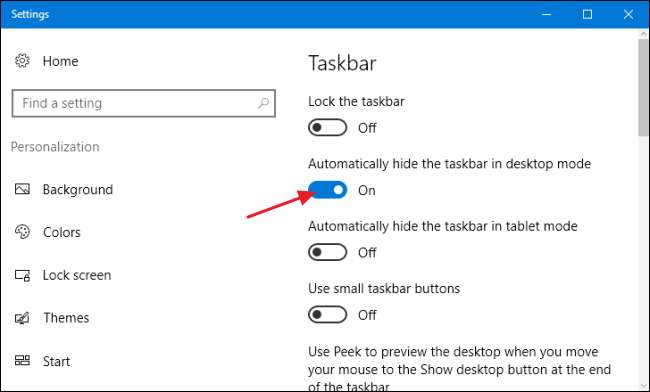
Ha Windows 8, 7 vagy Vista rendszert használ, akkor a „Tálca és a Start menü tulajdonságai” ablak jelenik meg. Győződjön meg arról, hogy engedélyezve van az „A tálca automatikus elrejtése” lehetőség.
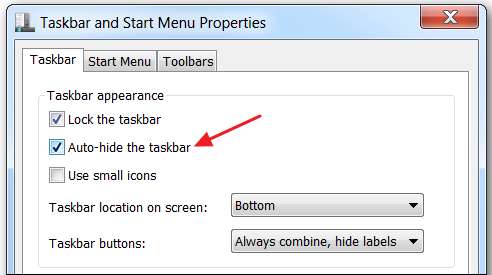
Néha, ha problémákat tapasztal a tálca automatikus elrejtésével, a funkció csak a funkció kikapcsolásával és újra bekapcsolásával javíthatja a problémát.
ÖSSZEFÜGGŐ: A Windows Explorer.exe újraindítása (a tálcával és a Start menüvel együtt)
Amíg itt tartasz, itt van egy másik dolog, amit kipróbálhatsz. Néha, amikor a tálca nem hajlandó automatikusan elrejteni, és nem találja az okát, indítsa újra a Windows Intézőt megszüntetheti a problémát - legalábbis átmenetileg. Az Explorer újraindítása sokkal gyorsabb, mint a számítógép újraindítása.
Ha egyikük sem száműzi teljesen a problémát, itt az ideje megtalálni a tettest.
Nyissa meg a rejtett ikonokat és kattintson jobb gombbal
ÖSSZEFÜGGŐ: A testreszabási tálca ikonjainak testreszabása és módosítása a Windows rendszerben
Bizonyos esetekben a tálca automatikus elrejtésének problémáját a tálca ikonjai okozzák, amelyek jelzik, ha szükség van rájuk, de rejtve a szem elől .
Itt például a Slack alkalmazás figyelmet szeretne, de az ikonja el van rejtve az extra alkalmazások oldalán, amelyeket csak akkor láthat, ha a kis felfelé mutató nyílra kattint a rendszertálca bal oldalán. Ebben az esetben csak annyit kell tennie, hogy megnyitja az adott oldalt, és megnézi, hogy bármely alkalmazásra szüksége van-e a figyelmére. Kattintson vagy kattintson a jobb gombbal rájuk, és a tálcának újra el kell rejteni. A probléma enyhítésében azzal is járhat, hogy az alkalmanként felhívó alkalmazások ikonjait lefelé húzza a rendszertálca fő területére, ahol láthatja őket.
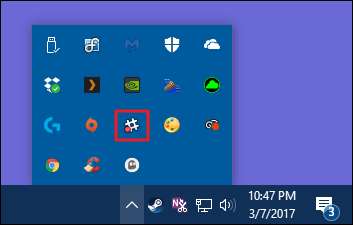
Esetenként van egy tálcaikonja, amely nyitva tartja a tálcát, bár vizuálisan nem hívja fel a figyelmet. Ha nem lát nyilvánvaló értesítést az egyik alkalmazásból, próbálkozzon jobb egérgombbal egymás után, és nézze meg, megoldja-e a problémát. Ha talál ilyet, akkor kikapcsolhatja az alkalmazás értesítéseit, vagy legalább lehúzhatja a fő tálcaterületre, ahol könnyebben megtalálható.
Az Értesítési beállítások testreszabása
Remélhetőleg ekkor már kiderült, melyik alkalmazás okozza a problémát. Most döntenie kell: hagyhatja, hogy folyamatosan értesítse Önt, előhívja a tálcát minden alkalommal, vagy kikapcsolhatja az alkalmazás értesítéseit. Ez vonatkozik arra, hogy az alkalmazás értesít-e egy szokásos tálcagomb vagy egy tálca ikon villogásával. Ez akkor is érvényes, ha az értesítés jelvény az ikonon, vagy ballon értesítés. Ha az adott alkalmazás értesítései nélkül élhet, akkor kikapcsolhatja őket. A trükk az, hogy kitaláljuk, hol tegyük ezt.
Azoknál az alkalmazásoknál, amelyek a tálca gombjának villogásával értesítenek, nem tehet semmit. Néhány alkalmazás villog rád, ha megpróbál bezárni egy nem mentett dokumentumot, vagy ha telepítenie kell egy bővítményt, vagy saját maga kell frissítenie. De egyes alkalmazások, például a korábban említett Skype alkalmazás esetében felfedezhetik az alkalmazás beállításait, és megnézhetik, van-e lehetőség az értesítések kikapcsolására.
Azoknál az alkalmazásoknál, amelyek jelvény vagy szimbólum megjelenítésével értesítenek a tálcán lévő ikonról, meg kell vizsgálnia az alkalmazások beállításait, és megtudhatja, hogy kikapcsolhatja-e ezeket az értesítéseket. Sajnos az ilyen típusú beállításokhoz nincs központi terület. Az egyes háttéralkalmazások beállításait általában úgy érheti el, hogy a jobb egérgombbal rákattint a tálca ikonjára, és kiválasztja a „Beállítások”, „Beállítások” vagy hasonló elemeket.

ÖSSZEFÜGGŐ: Tiltsa le az összes értesítési lufit a Windows bármely verziójában
A lufi- vagy pirítós értesítéseket létrehozó alkalmazások esetén kikapcsolhatja az értesítéseket az alkalmazás beállításaiban. Azonban a Windows beépített módon vezérli az ilyen típusú értesítések némelyikét. Kicsit eltér attól, hogy melyik Windows-verziót használja, ezért javasoljuk, hogy nézze meg teljes útmutatóinkat a tálca ikonjainak testreszabása és módosítása és a Windows 10 Action Center használata és konfigurálása . Ismételten a Windows 10 értesítései általában nem okoznak problémákat a tálca automatikus elrejtésével, de minden bizonnyal előfordulhatnak a korábbi verziók értesítéseivel. És ha be akarsz menni, akkor nekünk is van egy útmutató a ballon tippek teljes letiltásához , ami kiválóan működik azokban a korábbi Windows verziókban.
ÖSSZEFÜGGŐ: Az alkalmazásjelvények elrejtése vagy megjelenítése a Windows 10 tálcán
Ezenkívül a Windows 10 Anniversary Update-től kezdve a Windows 10 hozzáadott egy funkciót, amely lehetővé tette az alkalmazások számára, hogy jelvényeket jelenítsenek meg a tálca gombjain. Általában ezek olyan alkalmazásokra vonatkoznak, mint a Mail és a Naptár, ahol a jelvény megjelenítheti az olvasatlan elemek számát. Ezek a jelvények általában nem okozzák a tálca láthatóságát, ha automatikus elrejtésre állította be, de ha úgy gondolja, hogy ez problémát okoz Önnek, könnyen rejtse el azokat a tálca gombjait .
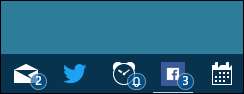
Remélhetőleg e tippek legalább egyike segít megoldani a problémát - és visszatér egy szép, nagy, tiszta asztalhoz.






